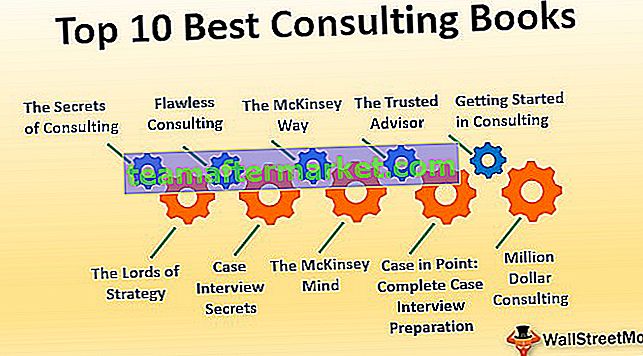W programie Excel domyślnie wartości ułamkowe są wyświetlane w liczbach dziesiętnych, ułamki w programie Excel to formaty liczbowe, w których ułamki są wyświetlane jako rzeczywiste ułamki, a nie ułamki dziesiętne, można uzyskać do nich dostęp z karty formatu programu Excel, a następnie z listy kategorii, którą może wybrać ułamek, a teraz nasze liczby będą w formacie ułamkowym, a nie w formacie dziesiętnym.
Numer ułamkowy w programie Excel
Wszyscy zajmujemy się liczbami w programie Excel, wykonujemy pewne formatowanie liczb w programie Excel, aby wyglądały lepiej i były bardziej czytelne. Zwłaszcza gdy pracujemy z liczbami dziesiętnymi, zwykle zachowujemy dwa miejsca dziesiętne, aby poprawnie odczytać liczbę.
Na przykład, jeśli chcesz wyświetlić 1,5 w komórce, musimy zachować co najmniej jeden punkt dziesiętny, aby odczytać, że jako 1,5, albo pokaże się jako 2.
Cóż, wszyscy znamy tę technikę na wczesnym etapie nauki programu Excel. Jeśli przypominasz sobie lekcje matematyki w szkole, twój nauczyciel matematyki musiał uczyć o ułamkach.
Istnieje alternatywna metoda zapisywania liczb dziesiętnych w ułamkach. Na przykład, zamiast pisać 0.5 możemy napisać ½, zamiast 0.25 możemy napisać ¼, możemy zapisać 0.75 jako ¾. Tak, stosujemy tę technikę, aby osiągnąć sukces.
Nie widzimy zbyt często tego rodzaju technik formatowania w doskonałych wynikach. Ale zamiast pokazywać liczbę jako 1,5, możemy pokazać jako 1 ½.
Tego rodzaju liczby moglibyśmy zobaczyć zwykle w cenach akcji na giełdzie. W branży rynku kapitałowego trzeba usłyszeć, jak ludzie biorą ułamek w rodzaju „Co., A nabył 1/4 (jedną czwartą) akcji, Co., C sprzedał swoje 2/3 (dwie trzecie) udziałów innej firmie.
Ponieważ nie widzimy regularnie tego rodzaju liczb ułamkowych w programie Excel, przedstawiamy ten artykuł na temat liczb ułamkowych w programie Excel. Przeczytaj cały artykuł i poznaj liczby ułamkowe w programie Excel.
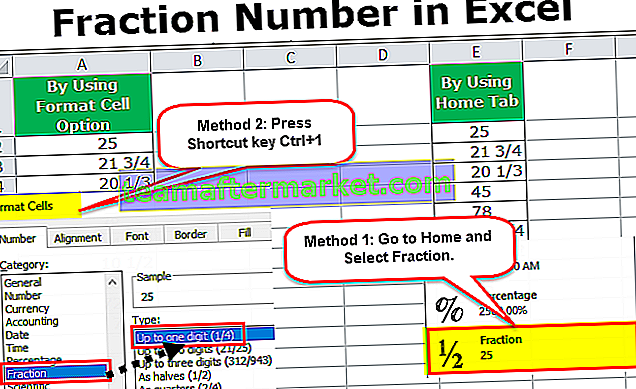
Jak sformatować liczby jako ułamki w programie Excel?
W programie Excel możemy formatować liczby jako ułamki na kilka sposobów. Możemy formatować liczby jako ułamki na dwa sposoby, jednym z nich jest użycie formatu liczb na karcie Strona główna, a drugim użycie opcji Formatuj komórkę.
Możesz pobrać tę frakcję w szablonie programu Excel tutaj - ułamek w szablonie programu ExcelMetoda nr 1 - formatowanie za pomocą zakładki Home
Mam kilka liczb z komórki A1 do A10 z kropkami dziesiętnymi. Zamieńmy je na ułamki za pomocą karty Strona główna.

Wybierz wszystkie liczby od A1 do A10.

Przejdź do zakładki Strona główna iw obszarze Numer kliknij menu rozwijane Format liczb.

Wybierz opcję Ułamek z tej listy rozwijanej.

Teraz zamieni całą liczbę dziesiętną na ułamki.

Metoda nr 2 - Formatowanie przy użyciu opcji Formatuj komórki
Weź te same liczby z poprzedniego przykładu, w którym mam dane z komórki A1 do A10 z kropkami dziesiętnymi. Zamieńmy je na ułamek za pomocą opcji Formatuj komórkę.
Krok 1: Wybierz komórki z A1: A10
Krok 2: Kliknij prawym przyciskiem myszy komórki i wybierz Formatuj komórki.

Krok 2.1: Zamiast kliknąć prawym przyciskiem myszy i wybrać Formatuj komórki, możesz nacisnąć klawisz skrótu Ctrl +1. Zobaczysz poniżej okna.

W tym oknie wybierz Fraction. Tutaj zobaczymy pod tym wszystkie rodzaje opcji ułamków. Wybierz pierwszą.

Kliknij OK, aby zakończyć procedurę. Teraz zobaczymy liczby ułamkowe zamiast liczb dziesiętnych.

Jak korzystać z liczb ułamkowych w programie Excel?
Teraz przyjrzymy się praktycznemu użyciu liczb ułamkowych. Przygotujemy listę składników potrzebnych do przygotowania Biriyani. Poniżej znajdują się składniki wymagane dla Biriyani.
Stwórzmy szablon w arkuszu excel.

Teraz mamy ilość w kolumnie C. W terminologii kuchennej liczby dziesiętne to zwykła rzecz. Musimy więc pokazać ułamek.
Zastosuj jedną z dwóch powyższych metod.

Teraz jest właściwie w terminologii kuchennej.
Rzeczy do zapamiętania
- Możemy utworzyć ułamek do 3 cyfr.
- Możemy zobaczyć rzeczywistą liczbę dziesiętną na pasku Formuły.
- Jeśli pomnożymy 1/4 przez 2, wynikiem będzie ½.
- Ułamki możemy pokazać na dwa sposoby, jeden jako 4, czyli ¼, 2/4, ¾, a drugi jako 8, czyli 2/8, 4/8, 6/8.